Dacă ați încercat vreodată să înregistrați ecranul Mac, probabil că știți că QuickTime este cel mai bun mod de a face acest lucru. Suportă înregistrarea unor ecrane întregi, a unor regiuni selective și chiar vă permite să înregistrați simultan vocii, utilizând microfoanele încorporate de Mac. Cu toate acestea, există o caracteristică care lipsește din soluția de înregistrare perfectă a ecranului, și anume capacitatea de a înregistra sunete ale sistemului. Vreau să spun că ai putea scoate sunetele în difuzoarele laptopului și speră lui Dumnezeu că microfonul îl prinde suficient de puternic pentru a fi audibil, dar asta nu este o soluție. Deci, în acest articol, vă voi spune exact cum puteți înregistra ecranul cu audio pe calculatoarele MacOS.
Treceți audio între aplicații utilizând Soundflower
Soundflower este o aplicație Mac care permite utilizatorilor să direcționeze audio de la o aplicație pentru a acționa ca intrare pentru o altă aplicație. Spuneți că redați o melodie pe iTunes și doriți ca melodia respectivă să fie înregistrată într-o înregistrare pe ecran. Fluxul de sunet vă permite să efectuați ieșirea iTunes ca intrare la înregistrarea pe ecranul QuickTime, fără a fi nevoie să vă bazați pe difuzoarele și microfoanele Mac (indiferent cât de mari ar putea suna acestea).
- Pentru a înregistra atât ecran cât și audio pe computere Mac, va trebui să instalați Soundflower, mai întâi. Pentru a face acest lucru, vizitați pur și simplu acest link GitHub și faceți clic pe linkul "Soundflower-2.0b2.dmg" pentru a descărca programul de instalare pentru Soundflower.

- Odată ce ați făcut acest lucru, pur și simplu instalați aplicația pe Mac.
Audio între aplicații
Acum că ați instalat aplicația pe Mac, puteți începe să înregistrați ecranul și sunetul. Pentru a face acest lucru, urmați pașii de mai jos:
- Mai întâi, țineți apăsată tasta "Opțiune", apoi faceți clic pe pictograma Volum din bara de meniu. (Pe MacOS Sierra, puteți să faceți clic pur și simplu pe bara de meniu.), Aceasta va expune o listă de opțiuni pentru dispozitivele de intrare și ieșire. Sub dispozitivele de ieșire, selectați "Soundflower (2ch)".

- Acum deschideți QuickTime și mergeți la File -> New Screen Recording. Dați clic pe săgeata cu puțină descriere din partea laterală a butonului de înregistrare, iar din meniul care apare, selectați Soundflower (2ch) ca microfon.

Pur și simplu faceți clic pe butonul de înregistrare pentru a începe înregistrarea. Încercați să redați o melodie pe iTunes și, odată ce opriți înregistrarea, redați-o, veți auzi și sunetul.
Deci, ce a făcut Soundflower-ul? Floarea de sunete pur și simplu a luat audio care a fost destinat a fi de ieșire la difuzoare (sau căști), și a direcționat-o la QuickTime Player. Playerul QuickTime, la rândul său, a folosit canalul Soundflower ca microfon, astfel încât orice sunet pe care Soundflower a trimis-o a fost înregistrat în înregistrarea pe ecran.
Dezinstalați Soundflower
În timp ce Soundflower este o aplicație foarte bună, există câteva cazuri în care ieșirea devine setată la Soundflower în mod implicit, ducând la o mulțime de hassle, panică și, practic, o frenezie nedorită. Dacă vă confruntați cu o problemă similară, este posibil să doriți să dezinstalați aplicația Soundflower, dar aplicația nu poate fi găsită în dosarul Aplicații de pe Mac. Acest lucru se datorează faptului că Soundflower este doar o extensie a kernel-ului și nu o aplicație în sine, motiv pentru care nu este atât de simplu să o scoateți din sistem, dar nici nu este prea dificilă.
- Dacă vă uitați la dmg-ul pe care l-am descărcat pentru a instala Soundflower, există un fișier în el sub numele de "Uninstall Soundflower.scpt". Acesta este un AppleScript care este destinat să dezinstaleze Soundflower, dacă vreodată trebuie să faceți asta.

- Pentru a le folosi, faceți dublu clic pe numele fișierului pentru a deschide scriptul în Editorul Script și faceți clic pe butonul de redare.

- Introduceți parola de conectare și viola! Doar așa, Soundflower a fost șters de pe Mac.
Dacă vă uitați la opțiunile de sunet din nou, probabil veți vedea în continuare Soundflower ca intrări și ieșiri disponibile. Pentru a repara acest lucru, va trebui să reporniți computerul și odată ce ați făcut acest lucru, Soundflower nu vă va mai deranja.
Înregistrați ecranul cu Audio pe Mac
Deci, așa puteți înregistra atât ecranul, cât și sunetul pe computerele Mac. Acest lucru se va dovedi extrem de la îndemână pentru persoanele care fac înregistrări video pe YouTube și alte platforme de partajare video, în special pentru cei care înregistrează videoclipuri de joc, și ar dori să înregistreze sunetele din joc împreună cu înregistrarea pe ecran, astfel încât spectatorul să devină experiența deplină de vizionare a videoclipului. Soundflower rezolvă această problemă exactă cu înregistrarea de pe ecranul Mac.
Ați avut vreodată nevoie să înregistrați ecran și audio pe computere Mac? Dacă da, ce soluție ați utilizat? Dacă știți despre o altă soluție mai simplă la această problemă decât cea pe care am menționat-o în acest articol, spuneți-ne în secțiunea de comentarii de mai jos.

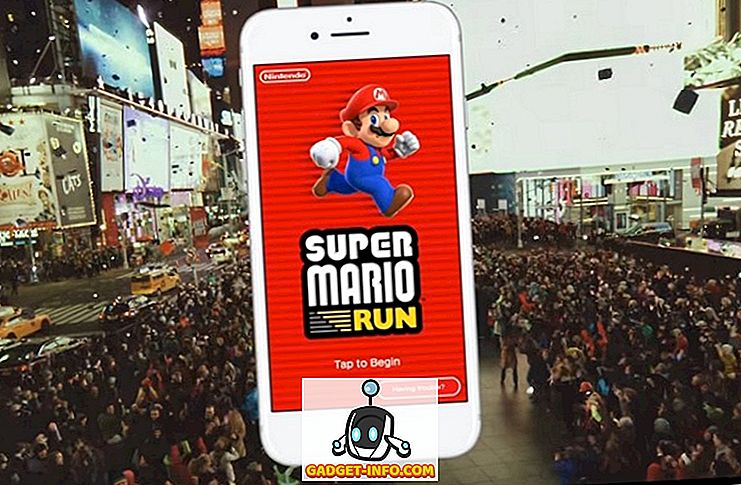






![cea mai bună galerie - O parodie a social media [Video]](https://gadget-info.com/img/best-gallery/213/parody-social-media.jpg)
